

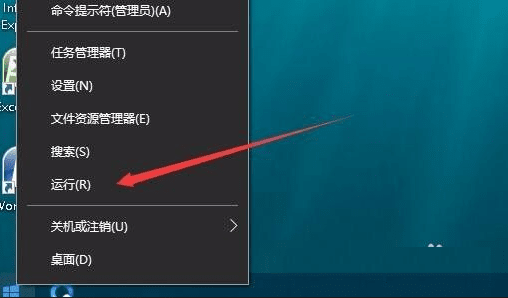
|
根据运行的环境,操作系统可以分为桌面操作系统,手机操作系统,服务器操作系统,嵌入式操作系统等。 小伙伴们你们知道Win10系统桌面壁纸无法设置该如何解决呢?今天小编很乐意与大家分享Win10桌面壁纸无法设置处理方法,感兴趣的可以来了解了解哦。 1、在Windows10桌面,我们右键点击“开始”按钮,在弹出菜单中选择“运行”菜单项。 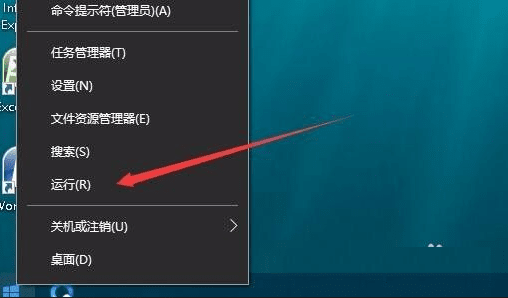
2、在打开的运行窗口中,输入命令regedit,然后点击确定按钮。 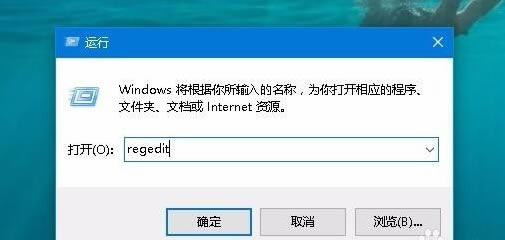
3、在打开的注册表编辑器窗口中,定位到HKEY_LOCAL_MACHINESoftwareMicrosoftWindowsCurrentVersionPoliciesActiveDesktop注册表项。 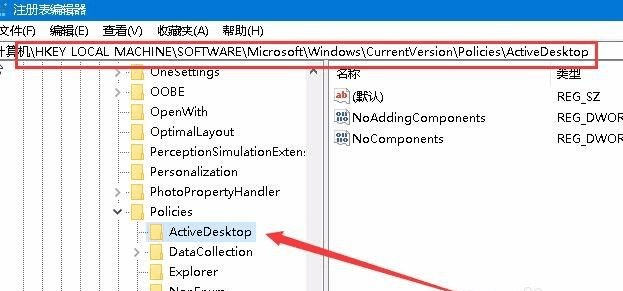
4、然后在右侧空白位置点击右键,依次点击“新建/Dword(32位)值”菜单项。 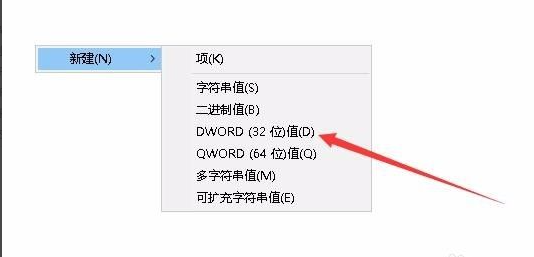
5、把刚刚新建的键值重命名为NoChangingWallPaper。 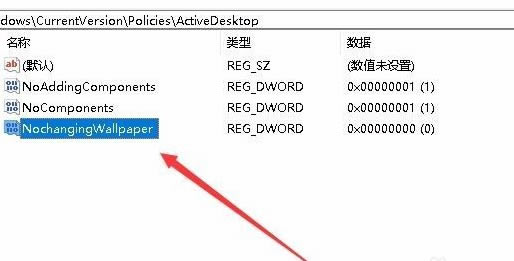
6、双击NoChangingWallPaper键值后,在打开的编辑窗口中,把其数值数据修改为0,最后点击确定按钮 ,重新启动计算机后,就可以发现可以正常使用壁纸了。 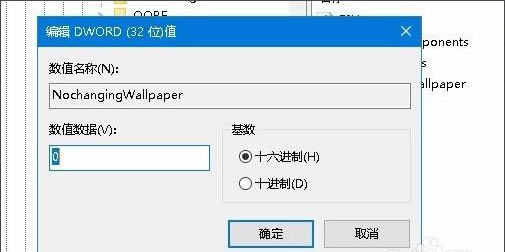
以上就是给大家分享Win10桌面壁纸无法设置处理方法,更多精彩教程可以关注本站哦! |
温馨提示:喜欢本站的话,请收藏一下本站!